本文介紹了TP-Link TL-MR13U 3G便攜式無線路由器;在“中繼模式(Repeater)”下的設置方法。TL-MR13U工作在“Repeater:中繼模式”時,主要作用是用來接收無線Wi-Fi信號,然后TL-MR13U無線路由器再把接收到的無線Wi-Fi信號轉發出去,擴大原來的無線Wi-Fi信號的覆蓋范圍。

適用環境:原來的場所中已經有一臺無線路由器提供無線WiFi信號,但是由于場所面積較大,部分區域信號弱或者接收不到信號。這時候可以在信號無信號區域安裝一臺TL-MR13U迷你無線路由器,并設置為“Repeater:中繼模式”,就可以把原來的無線WiFi信號進行放大了。

步驟一、準備工作
(1)、首先請先弄清楚需要被中繼(放大)的無線信號的名稱、密碼、加密方式等參數,記錄下來,如下圖所示
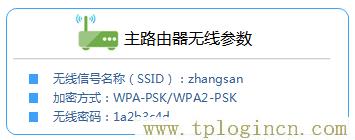
(2)、TL-MR13U 3G路由器上有一個硬件模式開關,請將模式開關撥動到“AP模式”,同時給TL-MR13U路由器插上電源(或者確保路由器本身的電池處于有電狀態)。
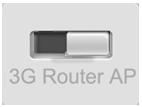
步驟二、設置電腦IP地址
需要先給電腦手動設置一個192.168.1.X(2<X<254)的IP地址(本例設置為192.168.1.102);如下圖所示。如果不會設置,請閱讀文章:電腦靜態(固定)IP設置方法。
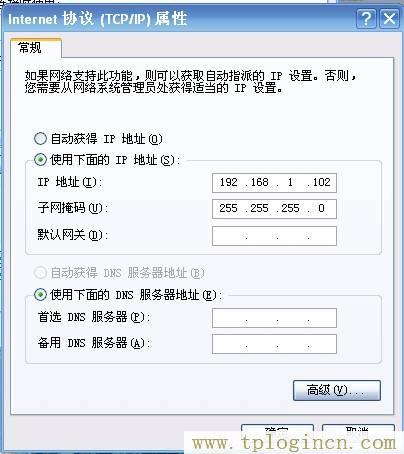
步驟三、無線連接到TL-MR13U的無線網絡
電腦搜索并連接TL-MR13U便攜式路由器的無線信號(路由器默認SSID為:TP-LINK_XXXXXX(MAC地址后六位),可在路由器底部標貼上查看到MAC地址。
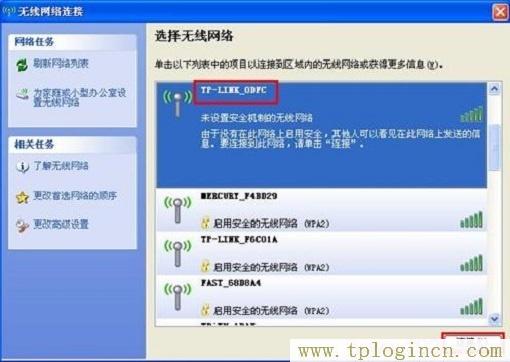
步驟四、登錄到TL-MR13U路由器設置界面
1、打開電腦桌面上的IE瀏覽器,清空地址欄并輸入192.168.1.1(管理地址),回車后頁面會彈出登錄框。

2、在登錄密碼框中,輸入路由器默認的管理密碼:admin,點擊 登錄,進入管理界面。
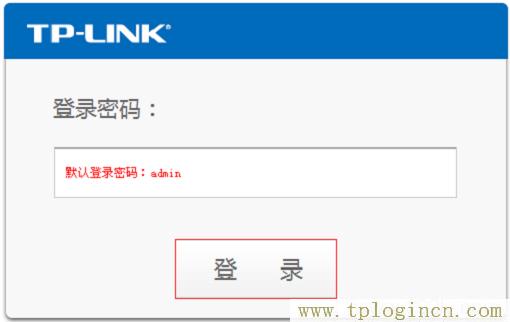
步驟五、中繼放大無線信號設置
1、修改LAN口IP地址:
點擊“網絡參數”——>“LAN口設置”,把“IP地址”修改為:192.168.1.2——>點擊“保存”,按照提示重啟。
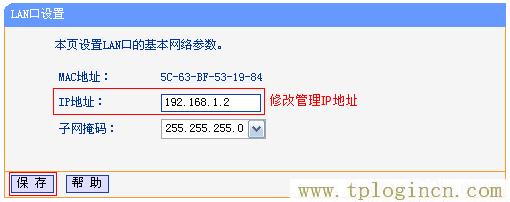
注意問題:如果你原來網絡中使用的IP地址是:192.168.0.1,那么這里就應該修改為:192.168.0.2,也就是前3位與原網絡中的IP保持一致,最后一位不同。
2、運行設置向導
修改LAN口IP地址后重啟后,重新登錄到設置界面,點擊“設置向導”——>點擊“下一步”。

3、選擇無線工作模式:選擇“中繼模式(Repeater)”——>點擊“下一步”。
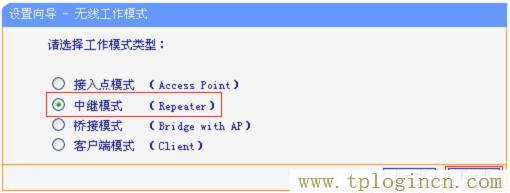
4、掃描信號:點擊“掃描”
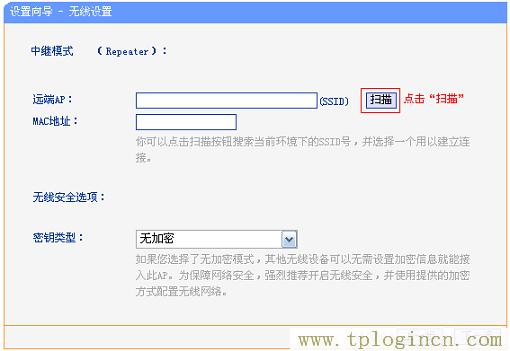
5、連接主路由器信號
在掃描頁面中找到主路由器的SSID,點擊“連接”。
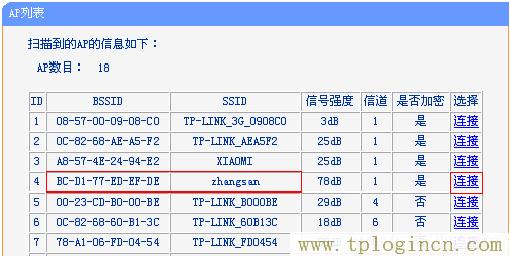
溫馨提示:如果掃描不到對應信號(也就是需要被放大的信號),請確認主路由器已開啟無線功能,且嘗試減小路由器之間的距離。
6、輸入無線密碼
“密鑰類型”選擇:WPA/WPA2-個人版(與被放大的無線信號的密鑰類型相同)——>“密碼”位置中輸入:被放大的路由器的無線密碼——>點擊“下一步”。
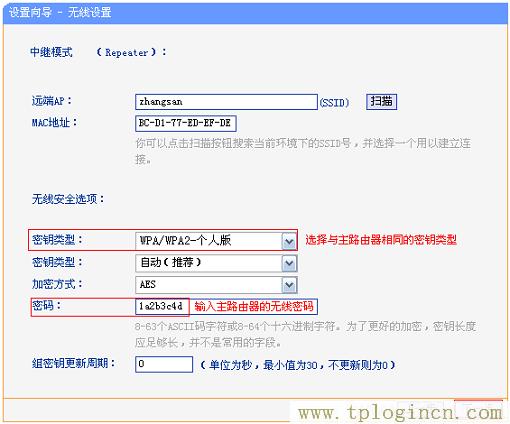
7、點擊“完成”。會彈出對話框提示重啟,再次點擊“確定”。

步驟六、檢查設置是否成功
把電腦的IP地址設置為自動獲得,再次搜索TL-MR13U路由器的無線網絡并連接,看能否上網。如果可以正常瀏覽網頁,說明設置成功。
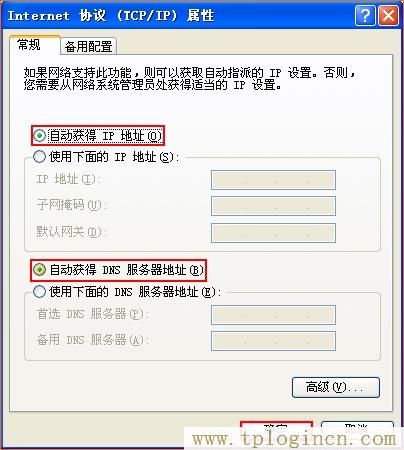
至此,就完成了TL-MR13U的中繼模式設置,現在在原來接收不到無線WiFi的地方,是可以接收到無線WiFi信號

